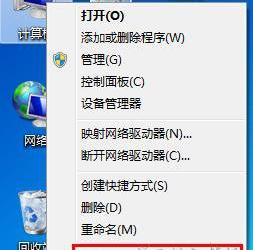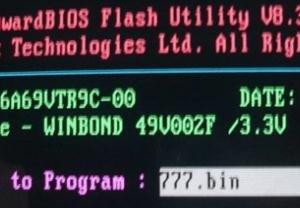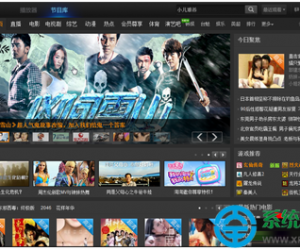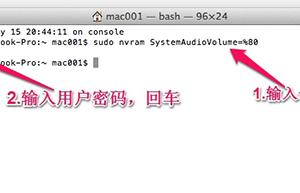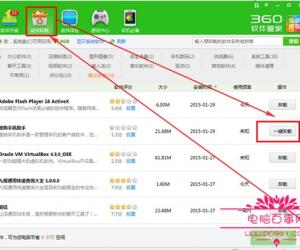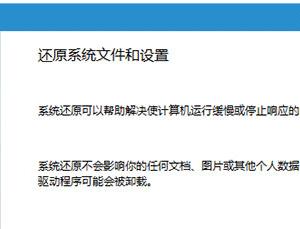PDF文件如何添加图文信息教程 如何在PDF文件中添加内容信息技巧
发布时间:2017-03-22 09:53:05作者:知识屋
PDF文件如何添加图文信息教程 如何在PDF文件中添加内容信息技巧。我们在使用电脑的时候,总是会遇到很多的电脑难题。当我们在遇到了需要在PDF中添加图文信息的时候,我们应该怎么操作呢?一起来看看吧。
1 首先打开pdf编辑器工具,然后用通过编辑工具来打开pdf文档。
2、打开文档后,页面内容不可以直接编辑,需要选择工具栏上的编辑内容工具,此时文本周围的文本框会出现,可以点击进入对话框中进行编辑修改。选择文本内容后,可以在右侧的属性窗格中设置文字格式。
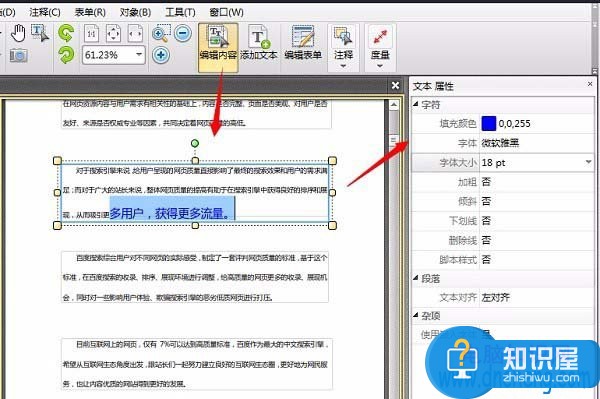
3、选择工具栏上的添加文本工具,可以在页面点击插入一个文本框,然后输入文本内容。
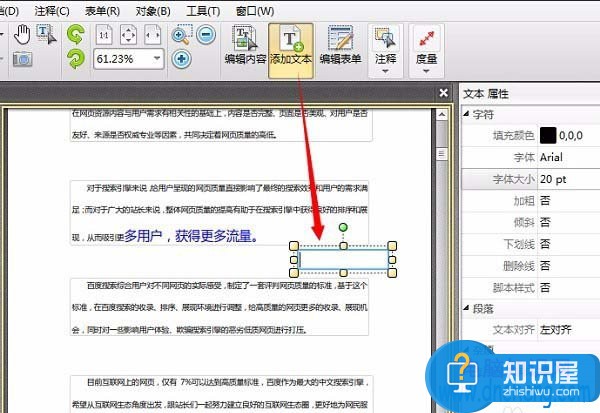
4、在编辑状态下,选择图片内容后图片的四周会出现控制点,这时候可以对图片进行删除、移动,或者通过控制点设置图片大小。
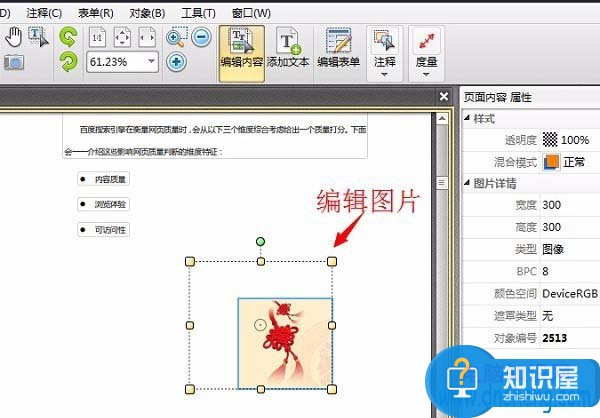
5、添加新的图片,选择“文档”-“添加图像”命令,然后在打开文件窗口中选择要添加的图片,点击“打开”后会接着弹出添加图像对话框。
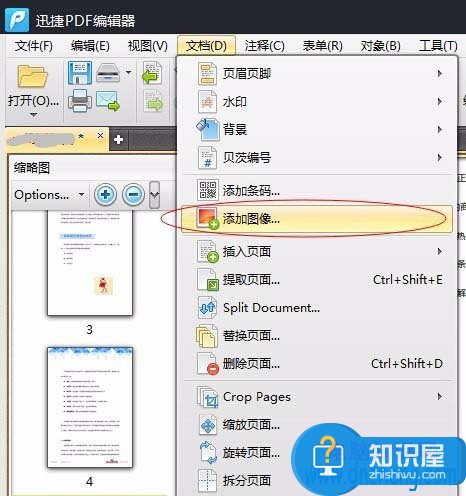
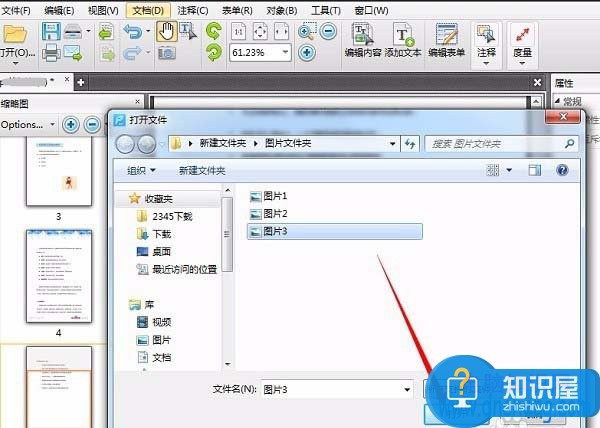
6、在添加图像对的下方选择“作为页面内容一部分”选项,点击“放置”,图片就添加到页面了。
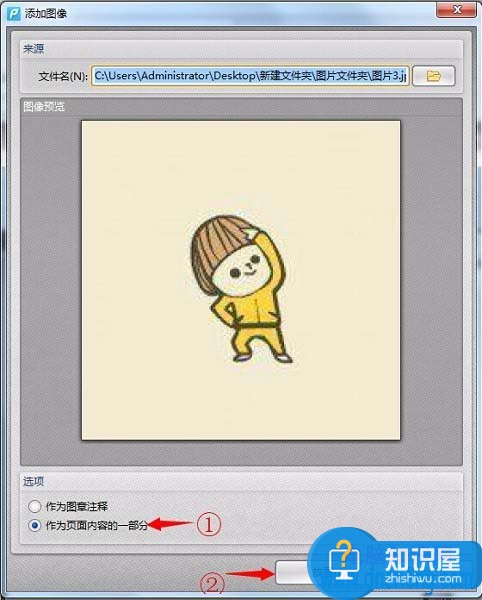
7、添加图片后在页面对图片进行调整就可以了。文档编辑完成后注意保存文件。
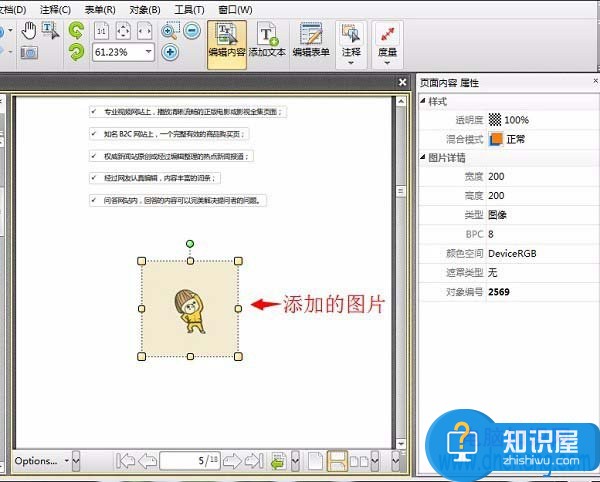
对于我们在遇到了这样的电脑难题的时候,我们就可以利用到上面给你们介绍的解决方法进行处理,希望能够对你们有所帮助。
知识阅读
软件推荐
更多 >-
1
 一寸照片的尺寸是多少像素?一寸照片规格排版教程
一寸照片的尺寸是多少像素?一寸照片规格排版教程2016-05-30
-
2
新浪秒拍视频怎么下载?秒拍视频下载的方法教程
-
3
监控怎么安装?网络监控摄像头安装图文教程
-
4
电脑待机时间怎么设置 电脑没多久就进入待机状态
-
5
农行网银K宝密码忘了怎么办?农行网银K宝密码忘了的解决方法
-
6
手机淘宝怎么修改评价 手机淘宝修改评价方法
-
7
支付宝钱包、微信和手机QQ红包怎么用?为手机充话费、淘宝购物、买电影票
-
8
不认识的字怎么查,教你怎样查不认识的字
-
9
如何用QQ音乐下载歌到内存卡里面
-
10
2015年度哪款浏览器好用? 2015年上半年浏览器评测排行榜!